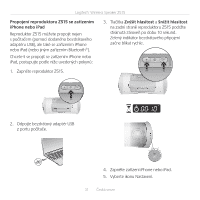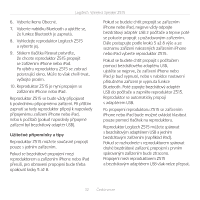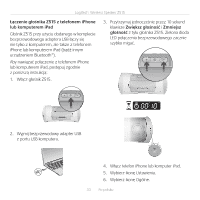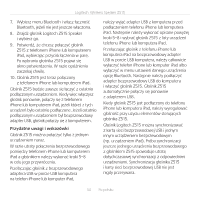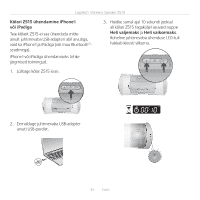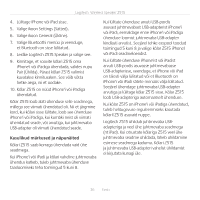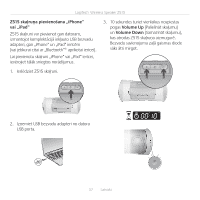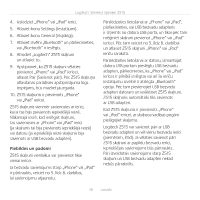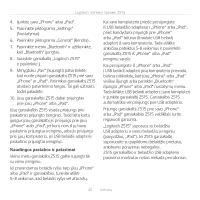Logitech Z515 User Guide - Page 35
Kõlari Z515 ühendamine iPhone'i, või iPadiga, Heli valjemaks, Heli vaiksemaks
 |
View all Logitech Z515 manuals
Add to My Manuals
Save this manual to your list of manuals |
Page 35 highlights
Logitech® Wireless Speaker Z515 Kõlari Z515 ühendamine iPhone'i või iPadiga Teie kõlarit Z515 ei saa ühendada mitte ainult juhtmevaba USB-adapteri abil arvutiga, vaid ka iPhone'i ja iPadiga (või muu Bluetooth®seadmega). iPhone'i või iPadiga ühendamiseks tehke järgmised toimingud. 3. Hoidke samal ajal 10 sekundi jooksul all kõlari Z515 tagaküljel asuvaid nuppe Heli valjemaks ja Heli vaiksemaks. Roheline juhtmevaba ühenduse LED-tuli hakkab kiiresti vilkuma. 1. Lülitage kõlar Z515 sisse. 2. Eemaldage juhtmevaba USB-adapter arvuti USB-pordist. 35 Eesti
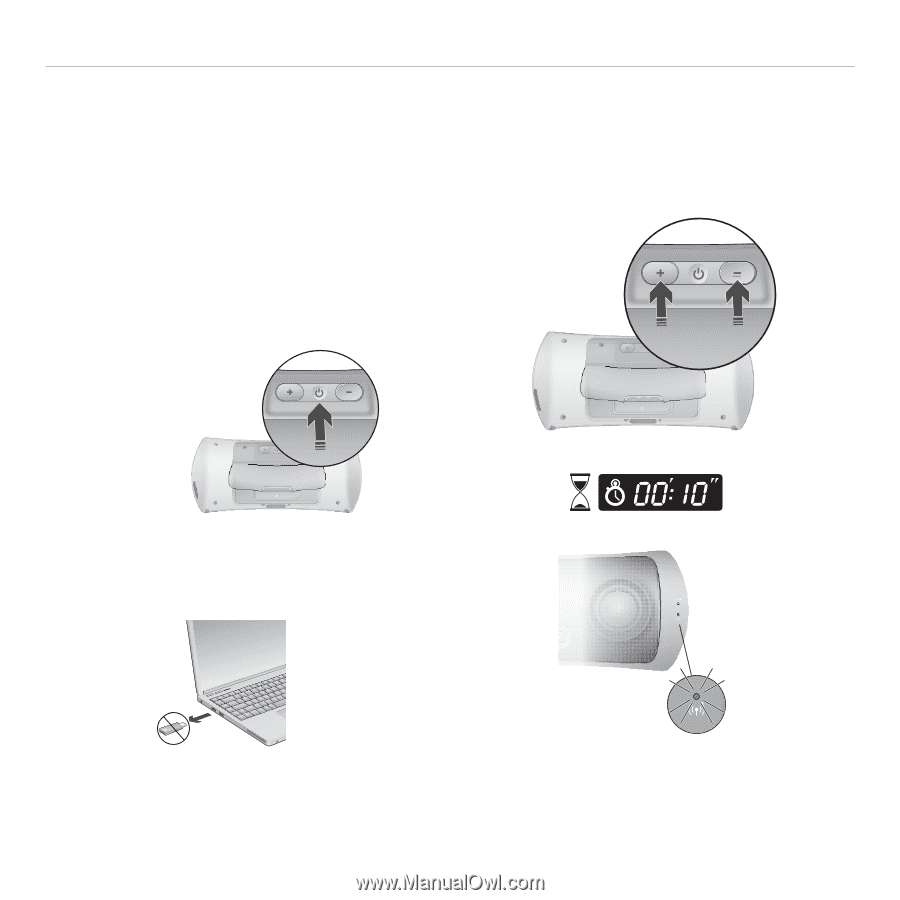
35
Eesti
Logitech
®
Wireless Speaker Z515
Kõlari Z515 ühendamine iPhone'i
või iPadiga
Teie
kõlarit
Z515
ei
saa
ühendada
mitte
ainult
juhtmevaba
USB-adapteri
abil
arvutiga,
vaid
ka
iPhone'i
ja
iPadiga
(või
muu
Bluetooth®-
seadmega).
iPhone'i
või
iPadiga
ühendamiseks
tehke
järgmised
toimingud.
Lülitage
kõlar
Z515
sisse.
1.
Eemaldage
juhtmevaba
USB-adapter
2.
arvuti
USB-pordist.
Hoidke
samal
ajal
10
sekundi
jooksul
3.
all
kõlari
Z515
tagaküljel
asuvaid
nuppe
Heli valjemaks
ja
Heli vaiksemaks
.
Roheline
juhtmevaba
ühenduse
LED-tuli
hakkab
kiiresti
vilkuma.